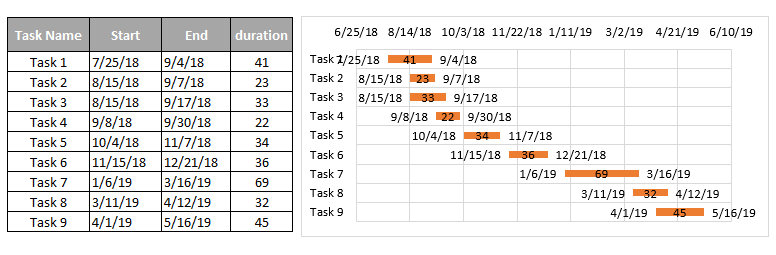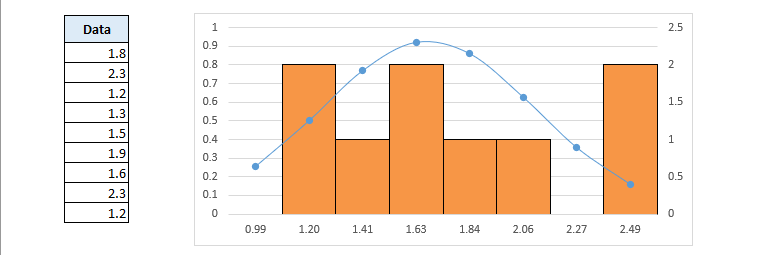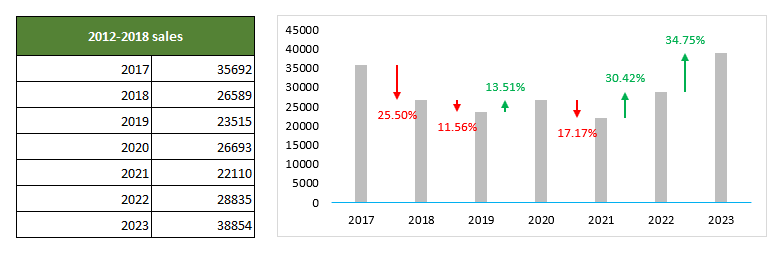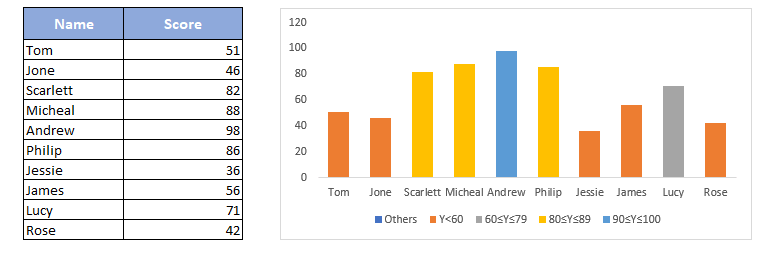एक्सेल के त्वरित विश्लेषण टूल के लिए पूरी गाइड (उदाहरण के साथ)
जब किसी डेटासेट का सामना करना पड़ता है और आप अनिश्चित होते हैं कि अपना विश्लेषण कहां से शुरू करें, तो एक्सेल एक अर्ध-स्वचालित समाधान प्रदान करता है: त्वरित विश्लेषण उपकरण। यह सुविधा फ़ॉर्मेटिंग, चार्ट और बहुत कुछ से संबंधित सरल विश्लेषणों की एक श्रृंखला प्रदान करती है। यह ट्यूटोरियल त्वरित विश्लेषण टूल के बारे में विस्तार से बताएगा, इसके व्यावहारिक अनुप्रयोग को दर्शाने के लिए उदाहरण पेश करेगा।
त्वरित विश्लेषण उपकरण कहाँ है?
विश्लेषण उपकरण का उपयोग कैसे करें?
फॉर्मेटिंग
चार्ट
योग
टेबल्स
स्पार्कलाइन
त्वरित विश्लेषण उपकरण क्यों नहीं दिखता?

वीडियो: एक्सेल में त्वरित विश्लेषण का उपयोग कैसे करें
त्वरित विश्लेषण उपकरण क्या है?
एक्सेल में त्वरित विश्लेषण उपकरण एक गतिशील सुविधा है जो चयनित डेटा के आधार पर फ़ॉर्मेटिंग, चार्ट और तालिकाओं जैसे विभिन्न विश्लेषणात्मक उपकरणों तक तत्काल पहुंच प्रदान करता है। यह जटिल डेटासेट का विश्लेषण करने की प्रक्रिया को सरल बनाता है, जिससे डेटा रुझानों और पैटर्न को देखना और समझना आसान हो जाता है।

त्वरित विश्लेषण उपकरण कहाँ है?
रिबन या मेनू पर पाई जाने वाली पारंपरिक एक्सेल सुविधाओं के विपरीत, त्वरित विश्लेषण उपकरण विवेकपूर्वक काम करता है।
कैसे पहुँचें
-
उस डेटा श्रेणी का चयन करके प्रारंभ करें जिसका आप विश्लेषण करना चाहते हैं। की तलाश करें त्वरित विश्लेषण बटन में नीचे का दांया कोना चयनित रेंज का. यदि यह दिखाई न दे तो आप दबा सकते हैं कंट्रोल + Q इसे लाने के लिए।

-
फिर क्लिक करें त्वरित विश्लेषण बटन मेनू प्रदर्शित करने के लिए. त्वरित विश्लेषण मेनू डेटा विश्लेषण के लिए विभिन्न श्रेणियां प्रदान करता है। किसी विकल्प पर होवर करने से प्रभाव का पूर्वावलोकन होता है, और उस पर क्लिक करने से सुविधा लागू हो जाती है।

- का प्रयोग कंट्रोल + Q एकल कक्ष पर स्वचालित रूप से सन्निहित डेटा सेट का चयन करता है।
- यह सुविधा रिक्त कक्षों, स्तंभों या पंक्तियों पर निष्क्रिय है।
विश्लेषण उपकरण का उपयोग कैसे करें?
एक्सेल का त्वरित विश्लेषण उपकरण एक शक्तिशाली सुविधा है जो विभिन्न डेटा विश्लेषण विधियों तक त्वरित पहुंच प्रदान करता है। आइए इसकी पांच श्रेणियों में से प्रत्येक में गोता लगाएँ, उनके अनुप्रयोगों, उपयुक्त परिदृश्यों और कुछ व्यावहारिक उदाहरणों की खोज करें।
फॉर्मेटिंग
कुछ मानदंडों के आधार पर डेटा को स्पष्ट रूप से अलग करने के लिए उपयोग किया जाता है, जैसे शीर्ष मानों को हाइलाइट करना, या डुप्लिकेट की पहचान करना। उपलब्ध विकल्प आपके द्वारा चुने गए डेटा प्रकार पर निर्भर करते हैं:
- संख्यात्मक डेटा के लिए: आप प्रासंगिक मूल्यों को उजागर करने के लिए एक विशिष्ट मूल्य से अधिक डेटा बार, रंग स्केल, आइकन सेट, शीर्ष 10% का उपयोग कर सकते हैं।
- तारीखों के लिए: आप पिछले महीने, पिछले सप्ताह, या किसी विशिष्ट तिथि के बराबर, उससे अधिक, कम, की तारीखों को रंग सकते हैं।
- ग्रंथों के लिए: आप डुप्लिकेट या अद्वितीय मानों को हाइलाइट कर सकते हैं।
उदाहरण: किसी कॉलम में 1200 से अधिक मानों को हाइलाइट करें
उस कॉलम का चयन करें जिसमें आप 1200 से अधिक मानों को हाइलाइट करना चाहते हैं, क्लिक करें त्वरित विश्लेषण बटन, के पास जाओ फॉर्मेटिंग टैब, और क्लिक करें ग्रेटर.

पॉपिंग में से अधिक संवाद, प्रकार 1200 बाएं टेक्स्टबॉक्स में, फिर दाईं ड्रॉप-डाउन सूची में हाइलाइट प्रकार निर्दिष्ट करें। तब दबायें OK.

अब जो मान 1200 से अधिक हैं उन्हें विशिष्ट रंग से हाइलाइट किया जाता है।
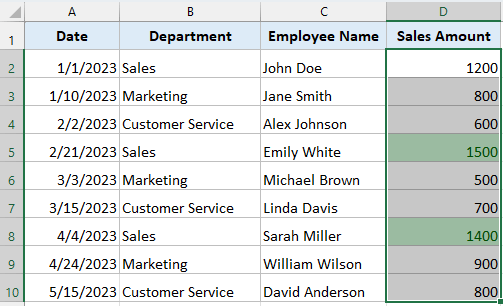
त्वरित विश्लेषण फ़ॉर्मेटिंग के लिए कीबोर्ड शॉर्टकट: कंट्रोल + Q फिर F.
चार्ट
डेटा पैटर्न और रुझानों को देखने के लिए आदर्श। यह बार, कॉलम, लाइन और पाई चार्ट जैसे विभिन्न चार्ट प्रकार प्रदान करता है।
आपके द्वारा चुने गए डेटा के आधार पर, एक्सेल का त्वरित विश्लेषण टूल आपके डेटा को ग्राफिक रूप से चित्रित करने के लिए सबसे उपयुक्त चार्ट विकल्प प्रस्तुत करता है। यह पैटर्न, रुझान और रिश्तों को अधिक प्रभावी ढंग से देखने में सहायता करता है।
उदाहरण: डेटासेट के आधार पर एक चार्ट बनाएं
उस डेटासेट का चयन करें जिसका आप चार्ट बनाना चाहते हैं, क्लिक करें त्वरित विश्लेषण बटन, के पास जाओ चार्ट टैब, और एक चार्ट प्रकार चुनें। यदि आप अधिक चार्ट प्रकार ढूंढना चाहते हैं, तो क्लिक करें अधिक ....
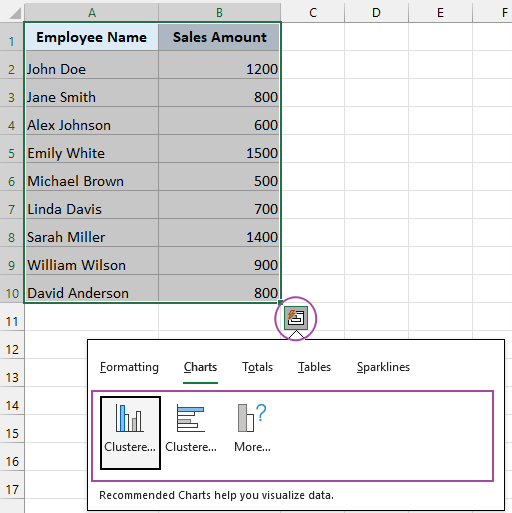
चार्ट पर क्लिक करने के बाद, चार्ट तुरंत डाला जाता है।
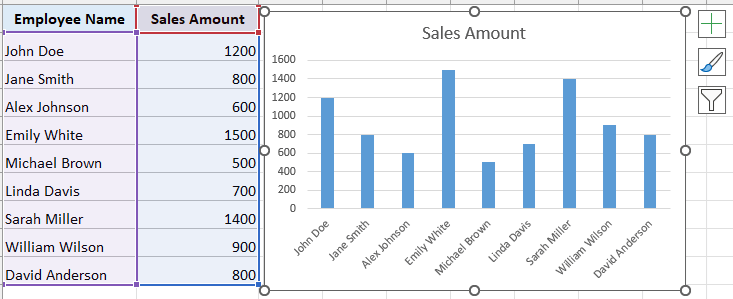
त्वरित विश्लेषण चार्ट के लिए कीबोर्ड शॉर्टकट: कंट्रोल + Q फिर C.
एक्सेल चार्ट के लिए कुटूल के साथ डेटा को इनसाइट में बदलें!
बस कुछ ही क्लिक के साथ आसानी से विविध, गतिशील चार्ट बनाएं। प्रभावशाली प्रस्तुतियों के लिए सहज विज़ुअलाइज़ेशन की खोज करें। अपने डेटा गेम को उन्नत करें! अन्वेषण करें और डाउनलोड करें।
योग
एक्सेल के त्वरित विश्लेषण उपकरण में टोटल सुविधा आपके डेटा प्रकार के अनुरूप योग, औसत, गिनती, प्रतिशत कुल और रनिंग टोटल जैसे विभिन्न सारांश आंकड़ों की त्वरित गणना करने की अनुमति देती है।
-
संख्यात्मक मान के लिए, आप योग, गणना, औसत, %कुल और अन्य गणनाएँ कर सकते हैं।
-
टेक्स्ट डेटा के लिए, आप काउंट फ़ंक्शन तक सीमित हैं, जो टेक्स्ट वाले सेल की संख्या दिखाता है।
कुल को पंक्तियों और स्तंभों दोनों पर लागू किया जा सकता है:
- कॉलम में लंबवत सारांश के लिए, नीले रंग में हाइलाइट किए गए कई विकल्पों में से चुनें।
- पंक्तियों में क्षैतिज सारांश के लिए, सही नेविगेशन तीर का उपयोग करें और पीले-हाइलाइट किए गए विकल्पों में से चुनें जो आपके डेटा के लिए सबसे उपयुक्त हों।
उदाहरण: कुल कीमतों का योग करें
उन कॉलमों का चयन करें जिनकी आप कुल संख्याओं का योग करना चाहते हैं, क्लिक करें त्वरित विश्लेषण बटन, के पास जाओ योग टैब, और चुनें राशि.
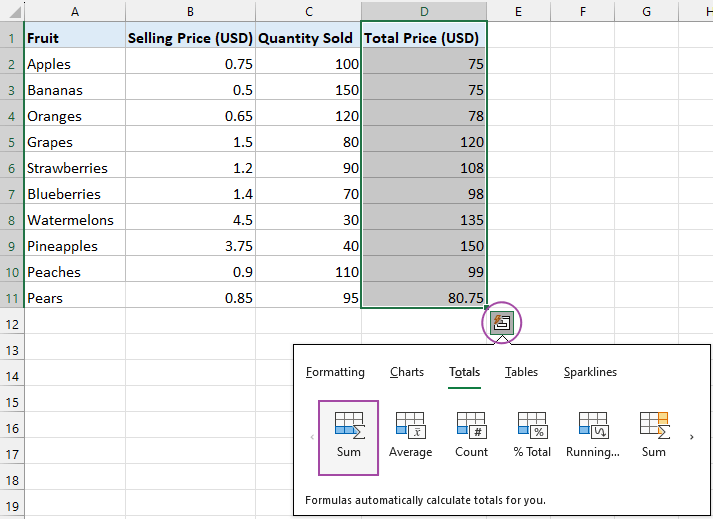
फिर कुल कीमतों के योग की गणना डेटासेट में कॉलम के अंतिम सेल में की जाती है।
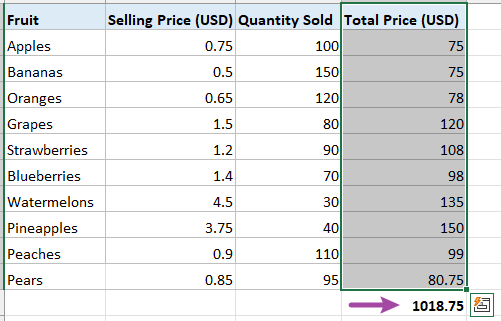
त्वरित विश्लेषण योग के लिए कीबोर्ड शॉर्टकट: कंट्रोल + Q फिर O.
टेबल्स
अंतर्निहित फ़िल्टरिंग, सॉर्टिंग और ऑटो-विस्तार के साथ अपने डेटा को पेशेवर रूप से प्रबंधित एक्सेल तालिका में परिवर्तित करें। गहन विश्लेषण के लिए, अपने चयनित डेटा का उपयोग करके आसानी से एक नई शीट पर एक पिवोटटेबल बनाएं। साथ ही, आप सीधे इसके अनुशंसित PivotTables का उपयोग कर सकते हैं।
उदाहरण: विभागों द्वारा बिक्री राशि का योग दिखाने के लिए एक पिवोटटेबल बनाएं
उस डेटासेट का चयन करें जिसे आप पिवोटटेबल बनाना चाहते हैं, क्लिक करें त्वरित विश्लेषण बटन, के पास जाओ टेबल्स टैब, फिर ब्राउज़ करें कि क्या कोई पिवोटटेबल है जिसे आप चाहते हैं और उस पर क्लिक करें। यदि नहीं तो क्लिक करें अधिक एक रिक्त स्थान बनाने और पंक्तियों और स्तंभों को निर्दिष्ट करने के लिए।

फिर PivotTable के साथ एक नई शीट बनाई जाती है।

त्वरित विश्लेषण तालिकाओं के लिए कीबोर्ड शॉर्टकट: कंट्रोल + Q फिर T.
स्पार्कलाइन
ये एकल कक्षों में रखे गए मिनी-चार्ट हैं, प्रत्येक डेटा की एक पंक्ति का प्रतिनिधित्व करते हैं, जो रुझान और पैटर्न दिखाने के लिए आदर्श हैं।
-
टेक्स्ट डेटा के लिए, नीचे दिए गए विकल्प स्पार्कलाइन भूरे रंग में बदल जाएगा.
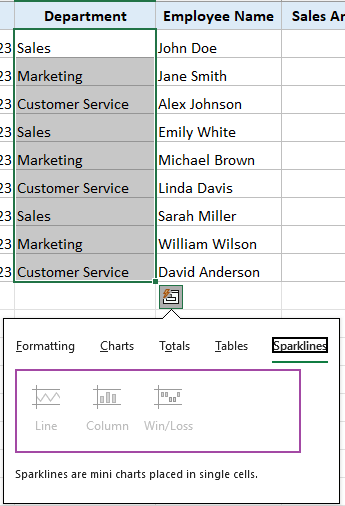
उदाहरण: प्रत्येक प्रोजेक्ट में स्पार्कलाइन डालें
उस डेटासेट का चयन करें जिसे आप सम्मिलित स्पार्कलाइन बनाना चाहते हैं, क्लिक करें त्वरित विश्लेषण बटन, के पास जाओ स्पार्कलाइन टैब पर क्लिक करें लाइन.

फिर स्पार्कलाइन्स को डेटासेट के दाहिने कॉलम में डाला जाता है

त्वरित विश्लेषण स्पार्कलाइन्स के लिए कीबोर्ड शॉर्टकट: कंट्रोल + Q फिर T.
त्वरित विश्लेषण उपकरण क्यों नहीं दिखता?
यदि त्वरित विश्लेषण उपकरण दिखाई नहीं दे रहा है, तो एक्सेल विकल्पों की जाँच करें:
-
क्लिक करें पट्टिका टैब, एक्सेल पर नेविगेट करें ऑप्शंस.
-
सुनिश्चित करें चयन पर त्वरित विश्लेषण विकल्प दिखाएँ सेटिंग्स में सुविधा सक्षम।
-
यदि यह अक्षम है, तो इसे सक्षम करने से टूल पहुंच योग्य हो जाएगा, फिर क्लिक करें OK इसे प्रभावी बनाने के लिए.

एक्सेल का त्वरित विश्लेषण उपकरण डेटा विश्लेषण में एक शक्तिशाली सहयोगी है, जो जटिल कार्यों को सरल और अधिक सहज बनाता है। इस टूल का प्रभावी ढंग से उपयोग करने के तरीके को समझकर, आप न्यूनतम प्रयास के साथ अपने डेटा से नई अंतर्दृष्टि अनलॉक कर सकते हैं। याद रखें, एक्सेल में महारत हासिल करने की कुंजी ऐसे छिपे हुए रत्नों की खोज और उपयोग में निहित है। अधिक गेम-चेंजिंग एक्सेल रणनीतियों के लिए जो आपके डेटा प्रबंधन को उन्नत कर सकती हैं, यहां आगे जानें..
सर्वोत्तम कार्यालय उत्पादकता उपकरण
एक्सेल के लिए कुटूल - आपको भीड़ से अलग दिखने में मदद करता है
एक्सेल के लिए कुटूल 300 से अधिक सुविधाओं का दावा करता है, यह सुनिश्चित करना कि आपको जो चाहिए वह बस एक क्लिक दूर है...

ऑफिस टैब - माइक्रोसॉफ्ट ऑफिस में टैब्ड रीडिंग और एडिटिंग सक्षम करें (एक्सेल शामिल करें)
- दर्जनों खुले दस्तावेज़ों के बीच स्विच करने के लिए एक सेकंड!
- हर दिन आपके लिए सैकड़ों माउस क्लिक कम करें, माउस हाथ को अलविदा कहें।
- एकाधिक दस्तावेज़ों को देखने और संपादित करने पर आपकी उत्पादकता 50% बढ़ जाती है।
- क्रोम, एज और फ़ायरफ़ॉक्स की तरह, ऑफिस (एक्सेल सहित) में कुशल टैब लाता है।

विषय - सूची
- वीडियो: एक्सेल में त्वरित विश्लेषण का उपयोग कैसे करें
- त्वरित विश्लेषण उपकरण क्या है?
- त्वरित विश्लेषण उपकरण कहाँ है?
- विश्लेषण उपकरण का उपयोग कैसे करें?
- फॉर्मेटिंग
- चार्ट
- योग
- टेबल्स
- स्पार्कलाइन
- त्वरित विश्लेषण उपकरण क्यों नहीं दिखता?
- संबंधित आलेख
- सर्वोत्तम कार्यालय उत्पादकता उपकरण
- टिप्पणियाँ